Arreglar las modificaciones de Fallout 4 que no funcionan
Publicado: 2021-06-05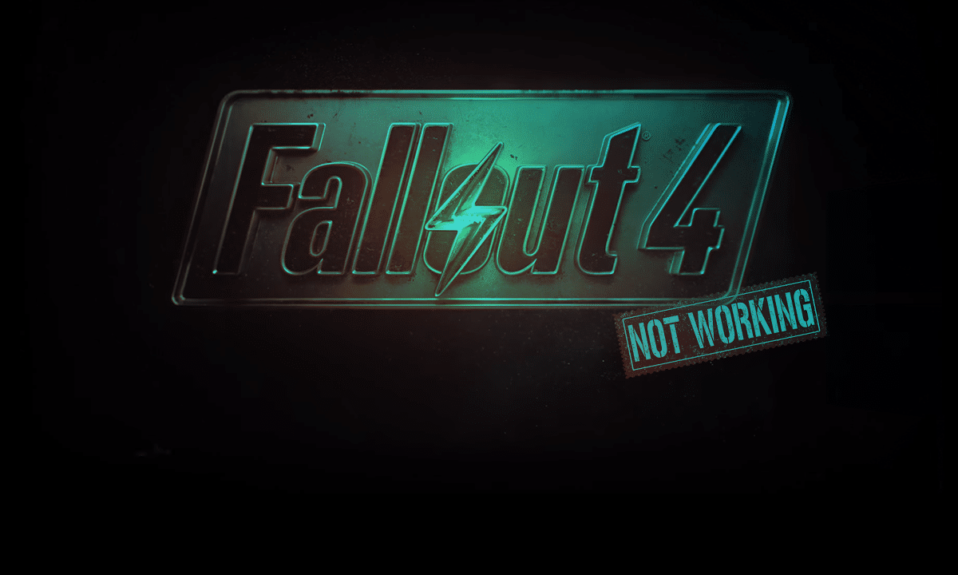
¿Estás entre los que ven el mensaje de error: 'Fallout 4 Mods Not Working'?
Si tiene problemas para resolver las cosas, ha venido al lugar correcto.
Bethesda Game Studios lanzó Fallout 4, un juego de rol y aventuras. El juego es la quinta edición de la serie Fallout y se lanzó en noviembre de 2015. También se lanzaron muchas modificaciones para el juego poco después del lanzamiento del juego. Muchos jugadores usan Nexus Patch Manager, una herramienta de modificación que permite a los jugadores aplicar una amplia variedad de modificaciones.
Últimamente, muchos usuarios han informado que las modificaciones de Fallout 4 no funcionan. Los usuarios que usaron Nexus Mod Manager para modificar el juego también experimentaron este problema. En esta publicación, repasaremos algunas de las explicaciones de por qué surge este problema, así como las posibles formas de garantizar que se elimine el problema.
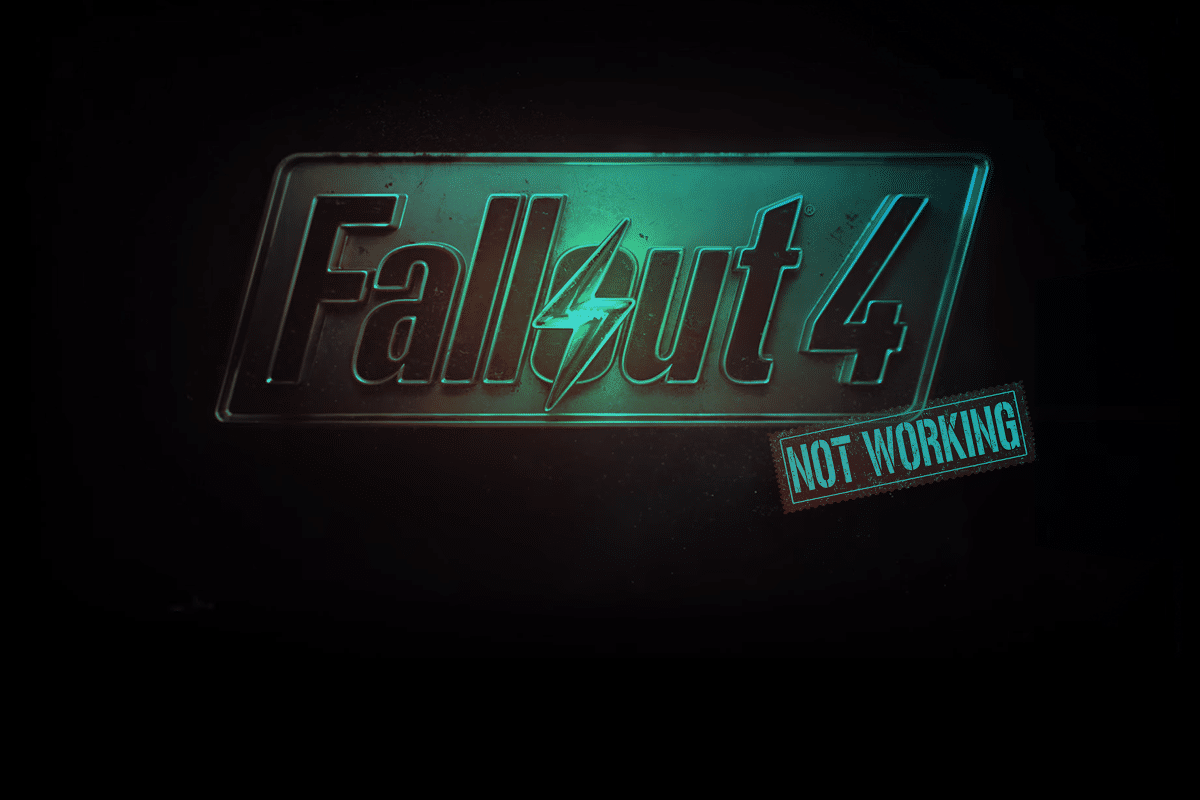
Contenido
- Cómo solucionar el problema de Fallout 4 Mods que no funciona
- ¿Cuáles son las causas de que los mods de Fallout 4 no funcionen?
- Método 1: Ejecute el modo Nexus como administrador
- Método 2: reconfigurar archivos INI para Fallout 4
- Método 3: Habilitar/permitir Fallout 4 a través del Firewall de Windows
- Método 4: desactivar y reactivar mods uno a la vez
- Método 5: reinstalar y actualizar Nexus Mode Manager
- Método 6: agregar Fallout 4 a la exclusión de Windows
Cómo solucionar el problema de Fallout 4 Mods que no funciona
¿Cuáles son las causas de que los mods de Fallout 4 no funcionen?
Nexus Mod Manager es un software gratuito y de código abierto que te permite descargar, modificar y guardar mods para tus juegos. Hay una variedad de mods para Fallout 4 ahora. Sin embargo, al usar Nexus Mode Manager, varios usuarios informan que las modificaciones de Fallout 4 no funcionan.
Entonces, ¿qué hace que el mod Nexus en Fallout 4 no funcione?
- Los archivos .ini en la carpeta de datos están configurados incorrectamente.
- El juego o Nexus Mod Manager no pueden conectarse al servidor debido al Firewall de Windows Defender .
- Cuando carga el juego y las modificaciones en discos duros separados, la opción de instalación Multi HD está desactivada.
- Nexus Mod Manager obsoleto puede causar problemas que pueden provocar que los complementos de Fallout 4 no se descarguen.
- Los mods defectuosos pueden causar problemas cuando se trata de usar mods en Fallout 4.
Método 1: Ejecute el modo Nexus como administrador
1. Para comenzar, abra la carpeta que contiene su Fallout 4 Nexus Mod Manager.
2. Seleccione el archivo EXE para su juego haciendo clic derecho sobre él.
3. Luego, como se muestra en la captura de pantalla a continuación, haga clic en el botón Compatibilidad .
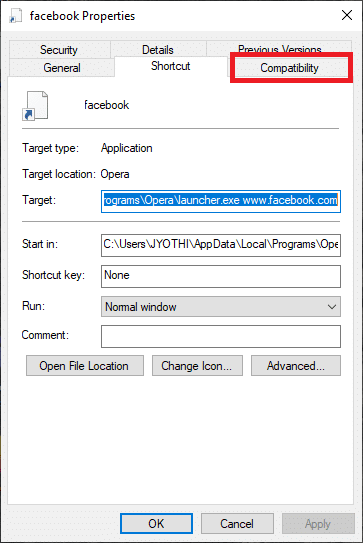
4. Marque la opción Ejecutar este programa como administrador .
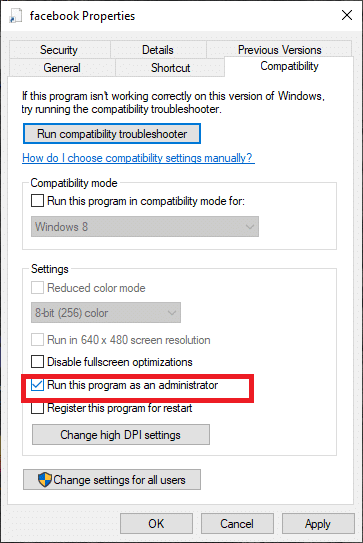
5. Finalmente, haga clic en Aceptar para guardar los cambios.
Método 2: reconfigurar archivos INI para Fallout 4
1. Presione la tecla de acceso rápido de Windows + E. Esto abrirá el Explorador de archivos.
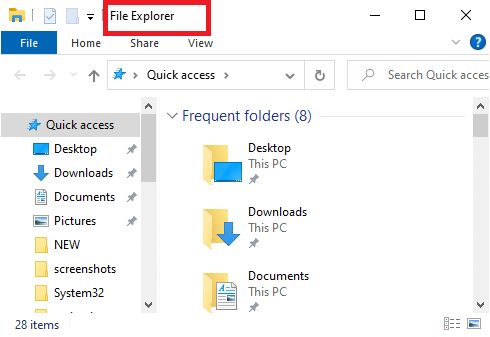
2. Luego vaya a esta ubicación y abra la carpeta Fallout 4:
Documentos\Mis juegos\Fallout4
3. Haga clic derecho en su archivo custom.ini .
4. Seleccione Abrir con < Bloc de notas.
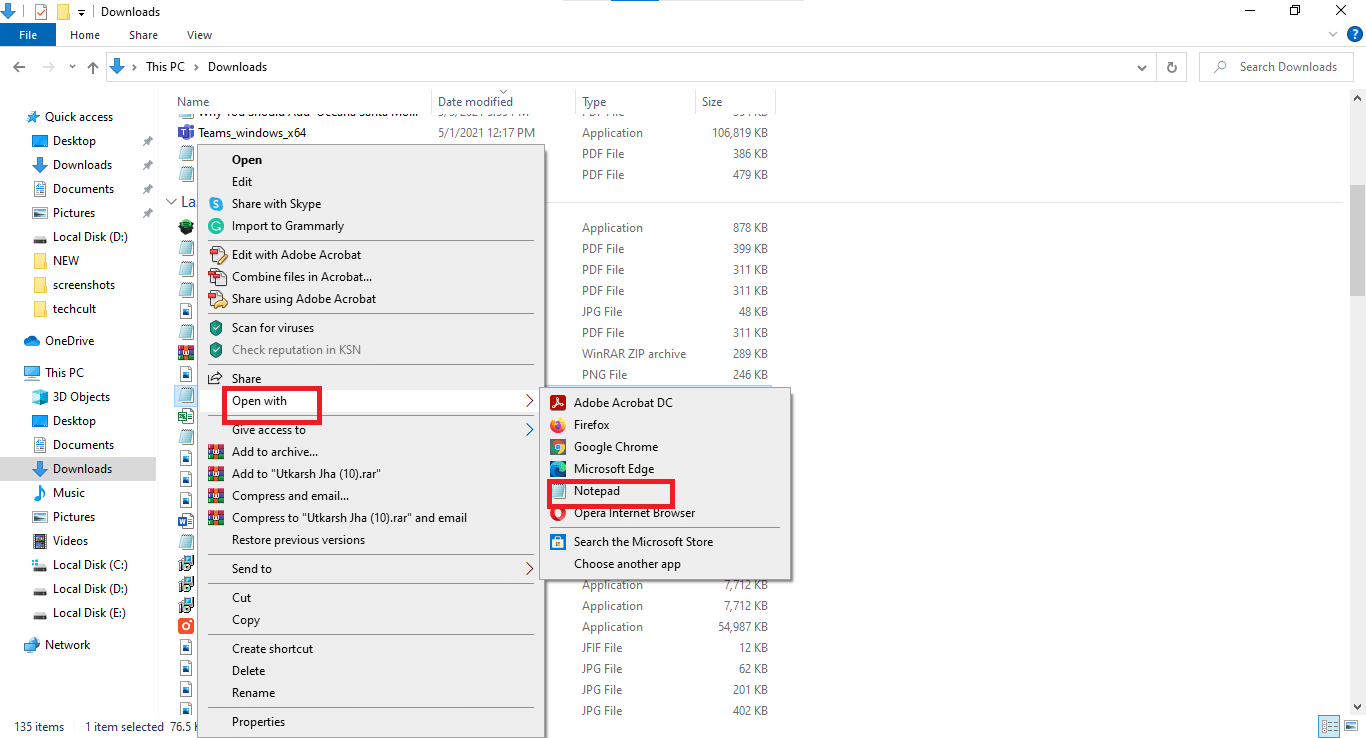
5. Use la tecla de acceso rápido Ctrl + C y copie el siguiente código:
[Colección]bInvalidateOlderFiles=1sResourceDataDirsFinal=

6. Use la tecla de acceso rápido Ctrl + V para pegar el código en su archivo Fallout4Custom.ini .
7. Haga clic en Archivo > Guardar en Bloc de notas en el menú Archivo .
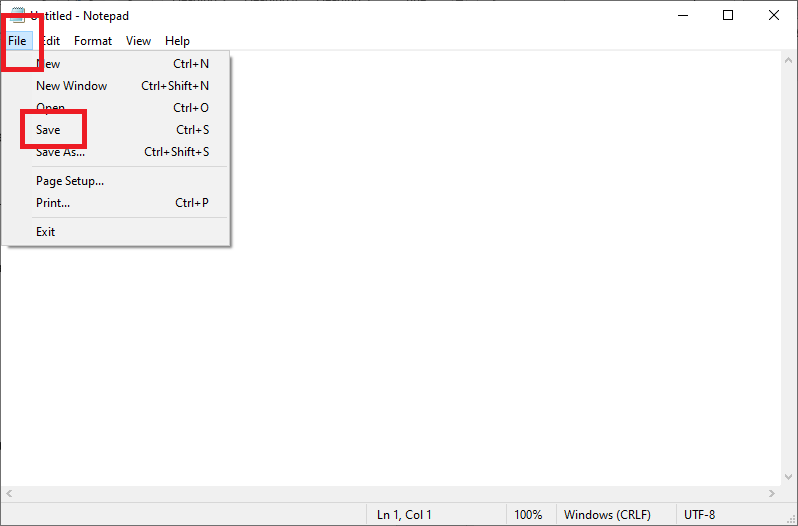
8. Seleccione Propiedades haciendo clic derecho en el archivo Fallout 4 Custom.ini y luego haga clic en la pestaña General
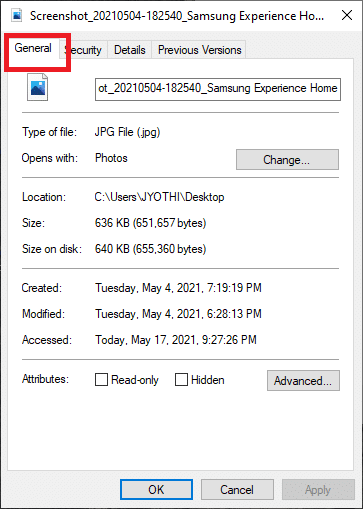
9. Allí, desmarque la casilla de verificación Atributo de solo lectura .
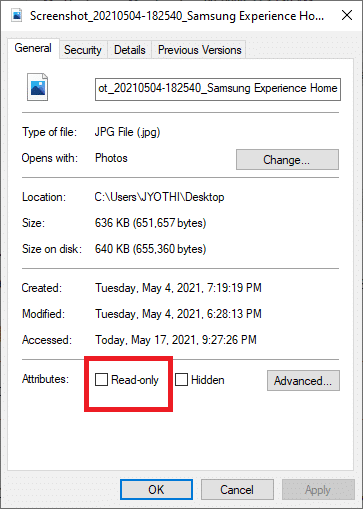
10. Introduzca el texto (que se muestra a continuación) en el archivo Fallout4prefs.ini:
bEnableFileSelection=1
11. Finalmente, vaya al menú Archivo en el Bloc de notas y elija Guardar .
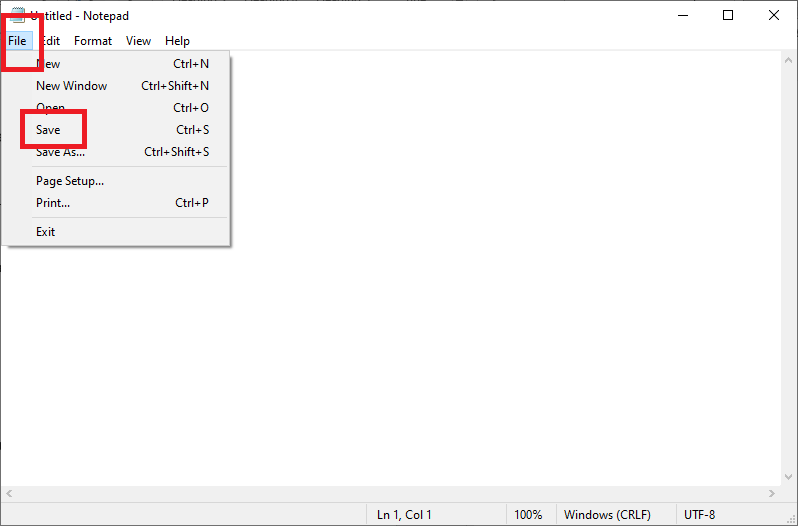
Método 3: Habilitar/permitir Fallout 4 a través del Firewall de Windows
1. En el extremo izquierdo de la barra de tareas de Windows 10, haga clic en el ícono Escriba aquí para buscar .
2. Escriba Firewall como su entrada de búsqueda.
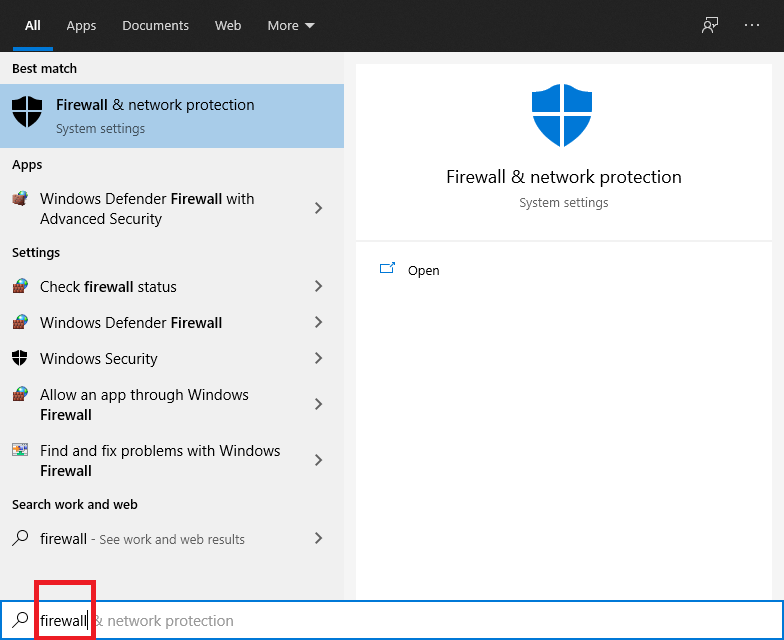
3. Abra el Firewall de Windows Defender en el Panel de control.
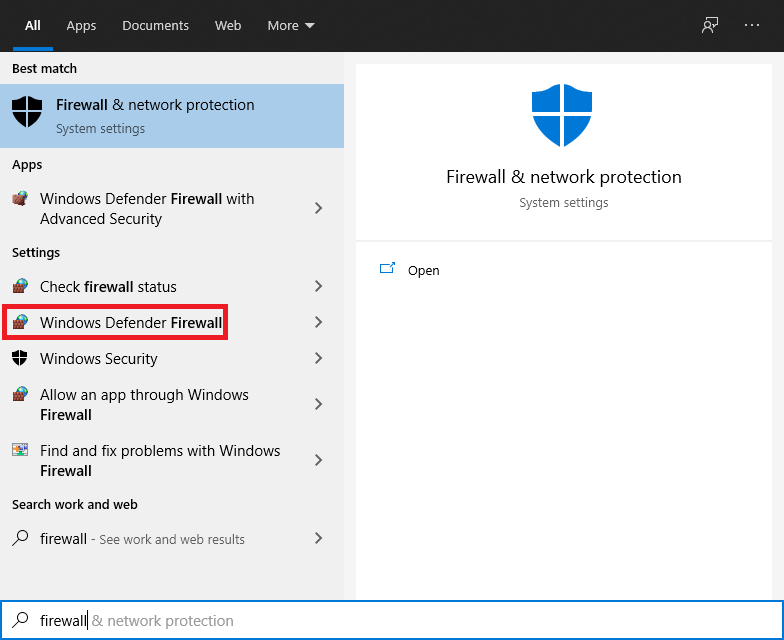

4. Seleccione Permitir una aplicación o función a través de la opción Firewall de Windows Defender .
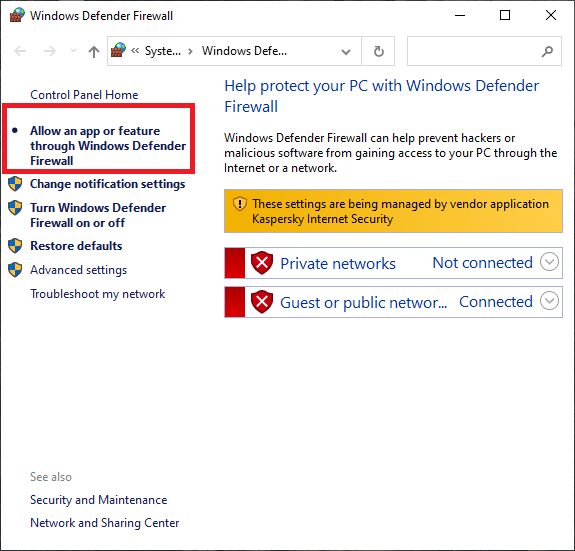
5. Haga clic en la opción Administrar configuración .
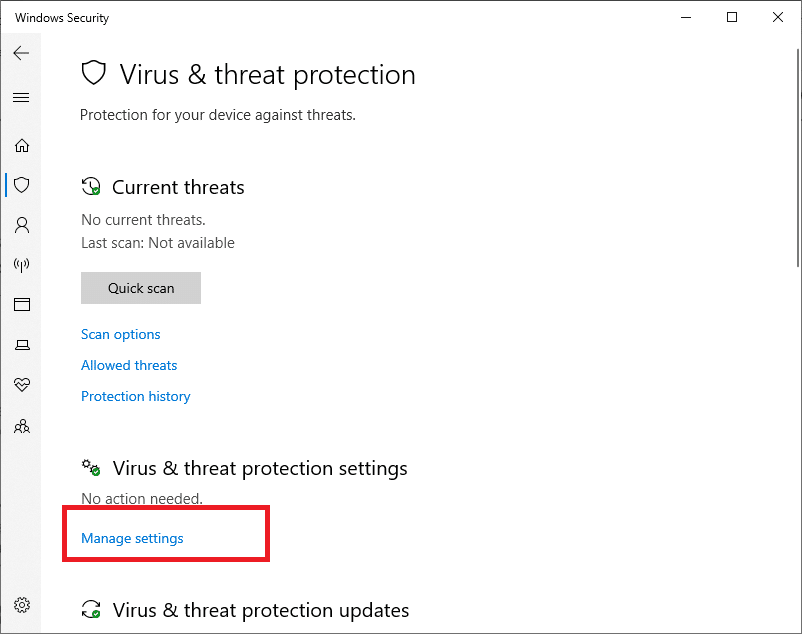
6. Marque las casillas Privado y Público para su juego.
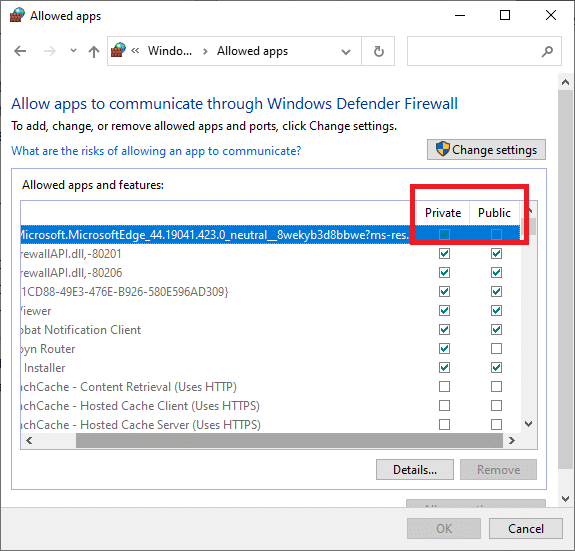
7. Haga clic en el botón Aceptar .
Método 4: desactivar y reactivar mods uno a la vez
1. Inicie la aplicación Nexus Mod Manager .
2. Luego, en Nexus Mod Manager , seleccione Fallout 4 para ver una lista de mods instalados.
3. Haga clic derecho en todas sus modificaciones y seleccione Desactivar .
4. Juega Fallout 4 después de haber desactivado todas las modificaciones. Si la desactivación de los mods resuelve los problemas actuales del juego, entonces uno o más mods están rotos.
5. Después de eso, active un mod y juegue Fallout 4 para ver si hay algún problema. Continúe probando el juego después de reactivarlo uno por uno hasta que identifique el roto o corrupto.
6. Desactiva cualquier modificación corrupta que encuentres.
Método 5: reinstalar y actualizar Nexus Mode Manager
1. Para usar el cuadro de comando Ejecutar , presione la tecla de Windows + la tecla R.
2. Después de ingresar el siguiente comando en el cuadro de texto Ejecutar: appwiz.cpl , haga clic en el botón Aceptar .
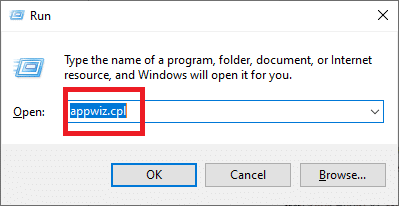
3. Elimine la aplicación de modificación de Fallout 4 haciendo clic con el botón derecho en ella y haciendo clic en la opción Desinstalar .
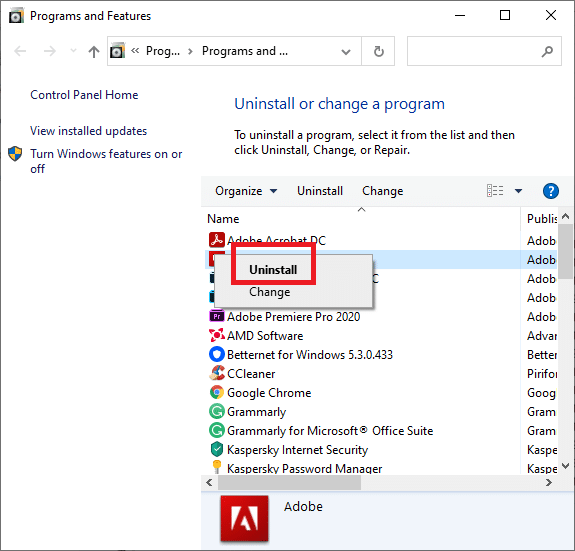
4. Después de eliminar el programa mod, reinicie Windows.
5. En la pestaña de descarga de NMM , haga clic en el botón Descarga manual para obtener la nueva versión de Nexus Mod Manager.
6. Instale el software del administrador de mods descargado.
Método 6: agregar Fallout 4 a la exclusión de Windows
1. Abra el cuadro de comando de búsqueda de Windows.
2. Abra la utilidad de búsqueda escribiendo Seguridad de Windows en el cuadro de texto.
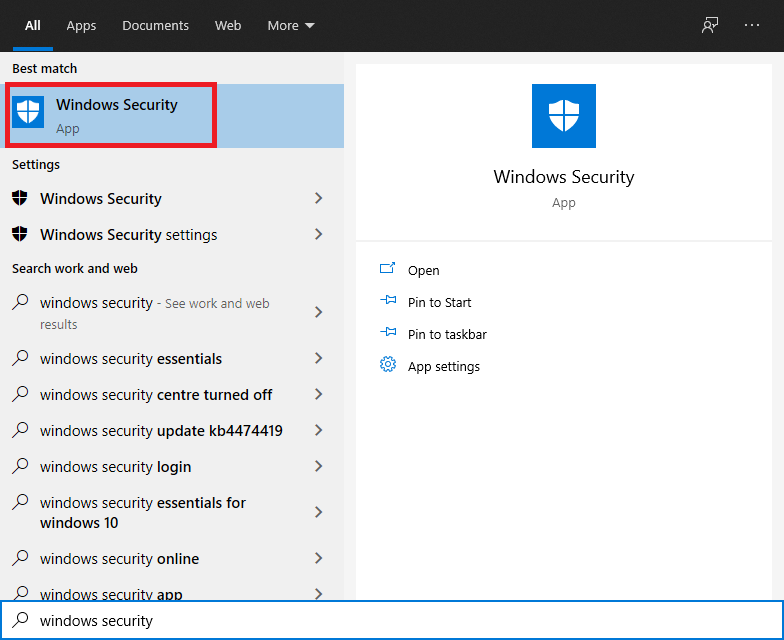
3. Haga clic en el botón Protección contra virus y amenazas ubicado en la parte superior izquierda de la pantalla.
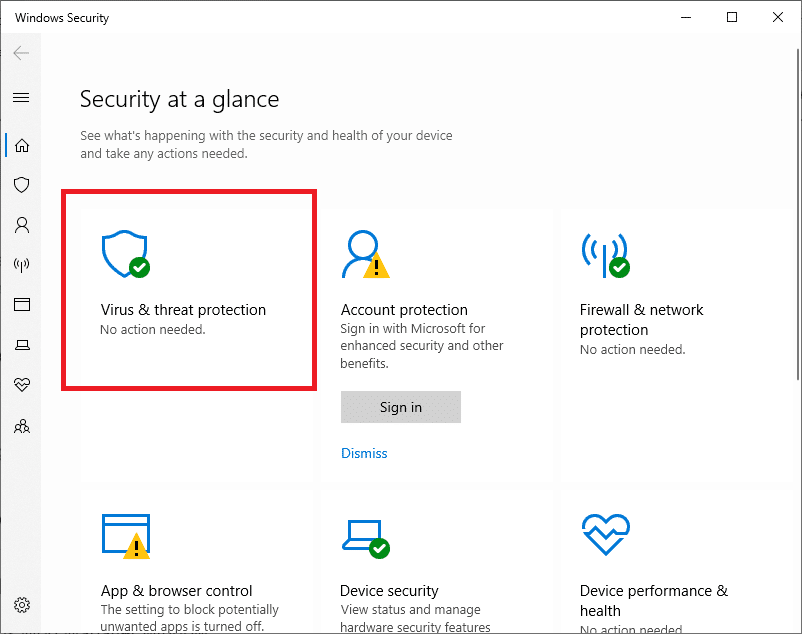
4. Para usar las opciones que se muestran en la siguiente captura de pantalla, haga clic en Administrar configuración .
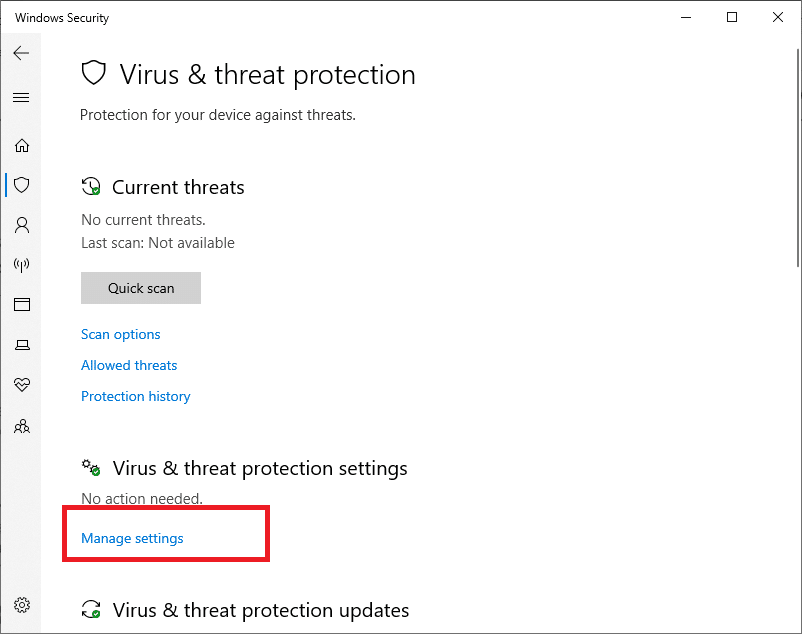
5. Desplácese hacia abajo en la página hasta que encuentre Exclusiones . Ahora haz clic en Agregar o eliminar exclusiones .
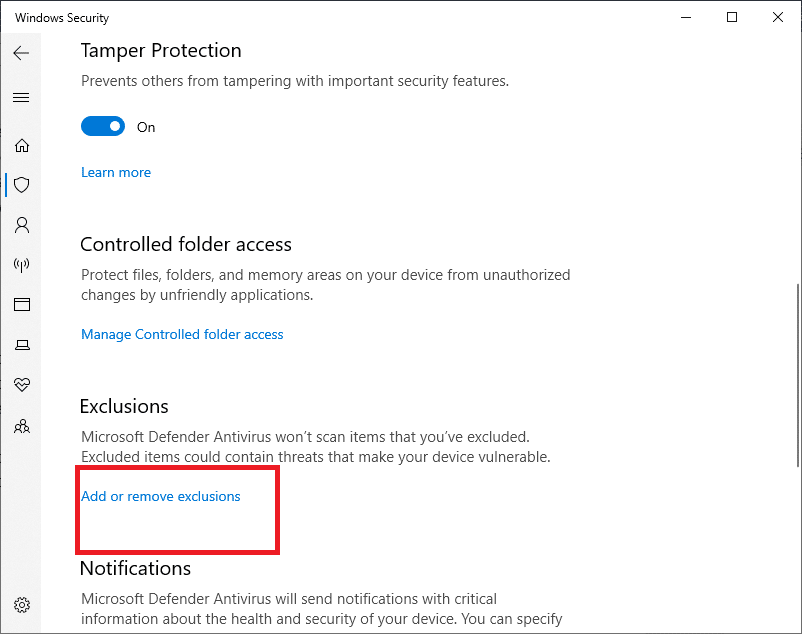
6. Presione el botón + Agregar una exclusión .
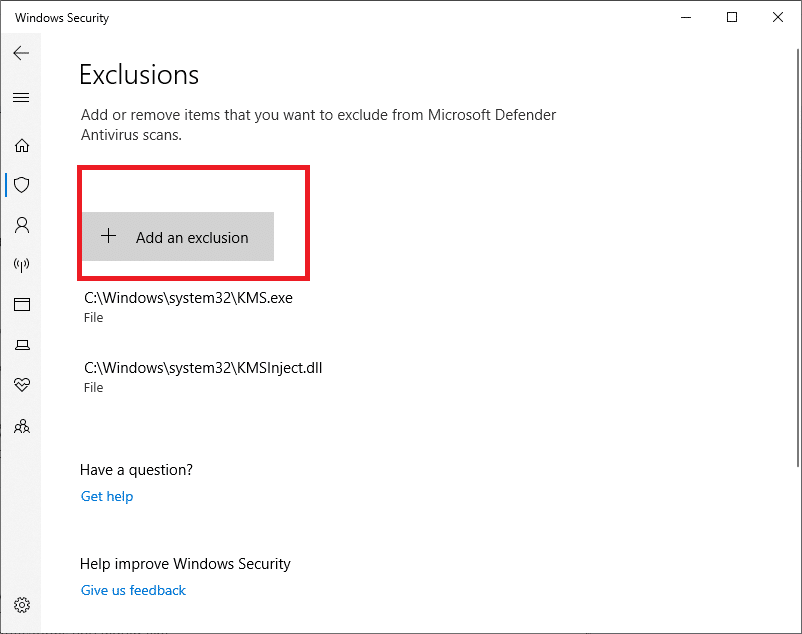
7. Haga clic en la opción Carpeta y elija el directorio de Fallout 4 .
8. Haga clic en el botón Seleccionar carpeta .
Preguntas frecuentes (FAQ)
Q1. ¿Cómo instalo Nexus Mode Manager?
1. Vaya a la página de descarga de NMM.
2. Guarde el archivo en su disco duro.
3. Abra el programa de instalación que acaba de descargar y ejecútelo.
4. Elija el idioma en el que desea que se realice la instalación.
5. Después de hacer clic en Aceptar , aparecerá el asistente de instalación. Haga clic en el botón Siguiente .
6. Lea el acuerdo de licencia ; si aprueba los términos básicos de GPL , presione Aceptar .
7. Ahora, puede elegir dónde desea que se instale NMM . Se recomienda encarecidamente que utilice la ruta de instalación predeterminada.
8. Para continuar, haga clic en Siguiente .
9. Ahora puede crear una carpeta en el menú Inicio si lo desea. Si no desea crear la carpeta del menú Inicio , desmarque la casilla que dice Crear una carpeta del menú Inicio .
10. Para continuar, haga clic en Siguiente .
11. Ahora tiene la opción de configurar asociaciones de extensiones de archivos. Se recomienda encarecidamente que deje en paz la configuración predeterminada; de lo contrario, es posible que NMM no funcione correctamente.
12. Ahora, puedes volver a verificar lo que vas a hacer. Si está satisfecho con sus opciones, haga clic en Instalar y el software comenzará a instalarse.
13. NMM ahora se instalará correctamente. Si no desea que NMM se abra después de salir del instalador, desmarque la casilla.
14. Para salir del instalador, haga clic en Finalizar .
Fallout 4 es uno de los juegos más vendidos de los últimos tiempos. Sin embargo, problemas como "el modo Fallout 4 no funciona" pueden impedir que los jugadores disfruten de la experiencia del juego.
Recomendado:
- 7 formas de arreglar el ventilador de la CPU que no gira
- 4 formas de verificar FPS (fotogramas por segundo) en los juegos
- 5 formas de solucionar Steam Thinks Game is Running Problem
- Cómo quitar Avast de Windows 10
Esperamos que esta guía haya sido útil y que haya podido arreglar Fallout 4 Mods que no funciona . Si tiene dificultades durante el proceso, comuníquese con nosotros a través de los comentarios y lo ayudaremos.
